Kā iespējot telpisko skaņu operētājsistēmā Windows 10 austiņām un mājas kinozālei
Windows 10 veidotāju atjauninājums ir pievienojis telpisko skaņu. Ja jums nav zināms, kas ir telpiskā skaņa, tā pamatā ir 3D skaņa. Ja telpiskā skaņa ir iespējota, šķiet, ka mūzika tiek atskaņota jums apkārt, nevis caur ausu pumpuriem. Patiesa telpiskā skaņa ir trīs lietu kombinācija; audio, kas izveidots, lai nodrošinātu telpisku klausīšanās pieredzi, austiņas vai skaļruņi, kas konfigurēti telpiskai skaņai, un programmatūra, kas to atbalsta. Veidotāju atjauninājums ļauj Windows 10 iespējot telpisko skaņu. Lūk, kā.
Windows 10 skaņas iestatījumi
Atveriet skaņas iestatījumu logu. Jūs to varat iegūt, izmantojot vadības paneli, bet daudz vienkāršāks veids, kā to izdarīt, ir no sistēmas teknes. Ar peles labo pogu noklikšķiniet uz skaļruņa ikonas sistēmas teknē un konteksta izvēlnē atlasiet Atskaņošanas ierīces.

Tiks atvērts skaņas logs ar atlasītu cilni Atskaņošanas ierīces. Šajā cilnē ir uzskaitīti visi skaļruņi, kas pievienoti jūsu sistēmai. Atlasiet skaļruni un labajā apakšējā stūrī noklikšķiniet uz pogas “Properties”. Alternatīvi veiciet dubultklikšķi uz skaļruņa.
Iespējot telpisko skaņu
Tiks atvērts runātāja rekvizītu logs. Šeit agrāk bija četras cilnes. Radītāju atjauninājums ir pievienojis jaunu, piekto cilni ar nosaukumu “Telpiskā skaņa”. Izvēlieties to.

Cilnē Telpiskā skaņa ir viena sadaļa “Telpiskās skaņas formāts”. Šajā sadaļā atveriet nolaižamo izvēlni. Jums ir trīs iespējas, no kurām izvēlēties; Nav, Windows Sonic austiņām un Dolby Atmos austiņām.
Telpiskā skaņa austiņām
Nolaižamajā izvēlnē atlasiet opciju “Windows Sonic austiņām”, lai Windows 10 iespējot telpisko skaņu austiņām. Tas darbosies tikai visām pievienotajām austiņām. Ja jums ir parasts austiņu pāris, iespējams, pamanīsit ļoti nelielas skaņas kvalitātes atšķirības. Labākām un ar funkcijām bagātākām austiņām skaņas kvalitāte būs jūtami uzlabojusies.
Telpiskā skaņa mājas kinozālei
Nolaižamajā izvēlnē atlasiet Dolby Atmos austiņām, lai Windows 10 mājas apstākļos iespējotu telpisko skaņu. Tādējādi tiks atvērta lietotne Windows Store, un jums būs jāinstalē bezmaksas lietotne Dolby Access. Instalēšana prasa dažas minūtes.
Pēc instalēšanas atlasot opciju “Dolby Atmos austiņām”, tiks atvērta lietotne Dolby Access. Lietotne pašlaik darbojas tikai jūsu mājas kinozālē. Turpmāks atjauninājums papildinās arī austiņu atbalstu.

Jūsu mājas kinozāles skaņas sistēmai jābūt saderīgai ar Dolby tehnoloģiju. Ja tas ir, kaut kur uz tā būs Dolby logotips. Tas parasti atrodas priekšpusē, bet pārbaudiet arī aizmuguri. Ja jums joprojām ir kastes, kurās tas ienāca, pārbaudiet tās.

Pievienojiet televizoru savam Windows datoram, izmantojot HDMI kabeli un logā Skaņas atlasiet “Dolby Atmos austiņām”. Pārējā konfigurācija tiks veikta lietotnē Dolby Access.
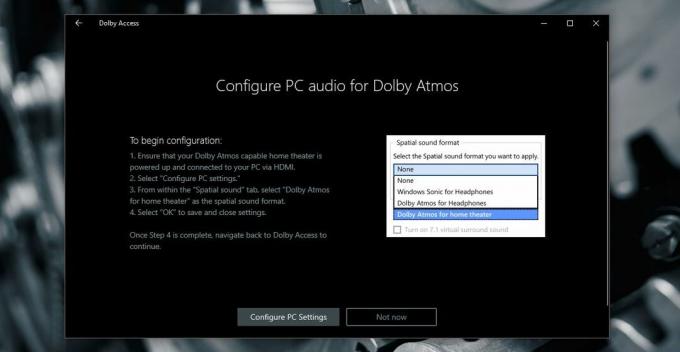
Kad Dolby Access būs atjauninājis, lai atbalstītu austiņas, jūs varēsit izmantot šo lietotni, lai operētājsistēmā Windows 10 iespējotu telpisko skaņu arī austiņām. Pēc tam jums būtībā būs izvēle; varat izmantot noklusējuma virtuālo telpisko skaņu vai arī Dolby konfigurācijas.
Meklēt
Jaunākās Publikācijas
Skatiet Windows 7 vai Windows 8 problēmu novēršanas vēsturi
Vai vēlaties apskatīt pilnu datora problēmu novēršanas vēsturi, lai...
Ierakstiet Flash video un spēles
Flash video un spēļu rakstītāji ir nesen palaists bezmaksas rīks, k...
Kā pielāgot apjoma OSD operētājsistēmā Windows 10
Windows 10 parāda OSD, kad maināt skaļumu, izmantojot tastatūras mu...



